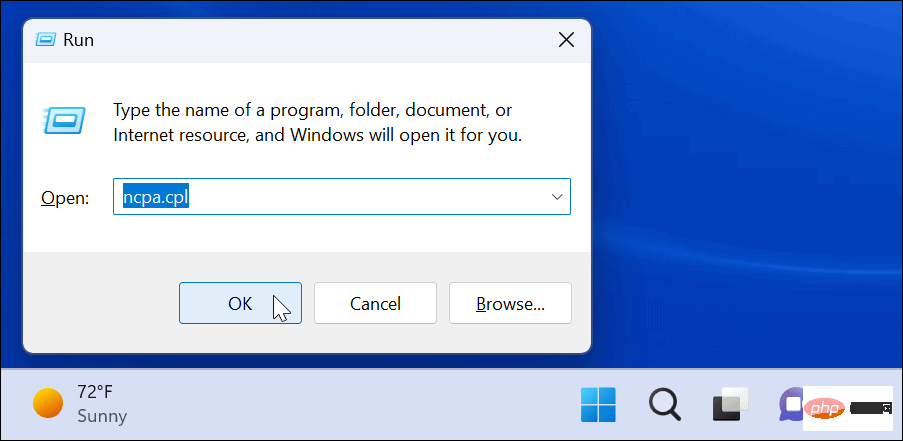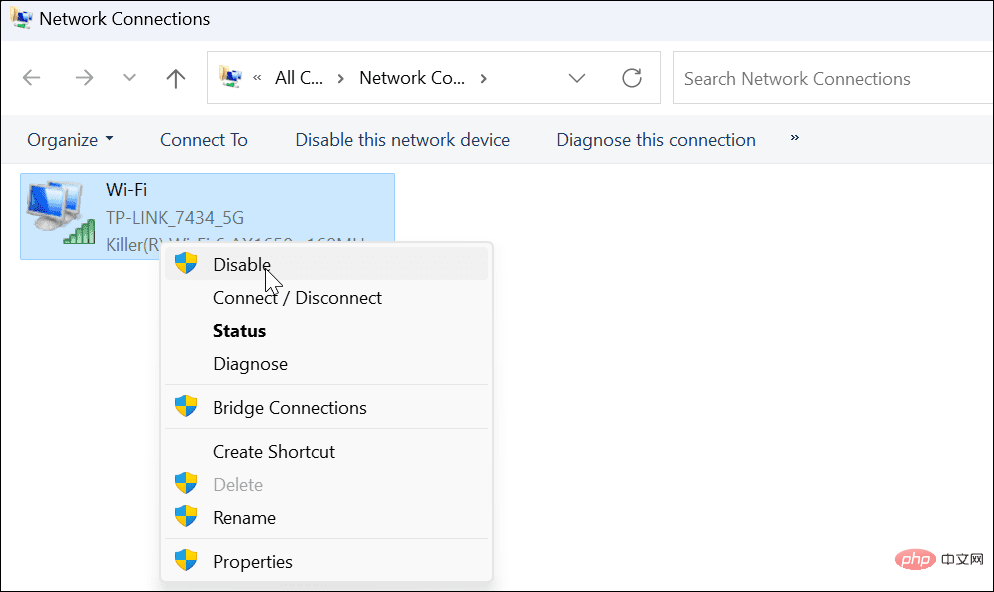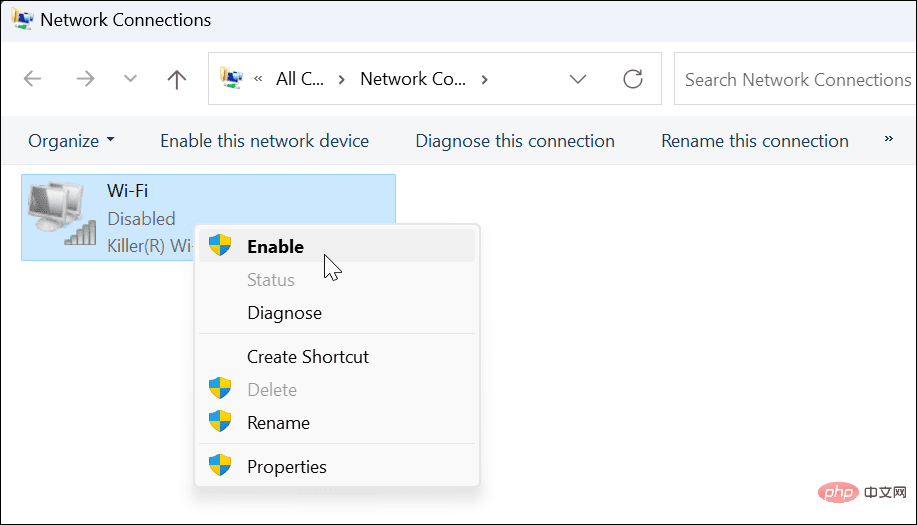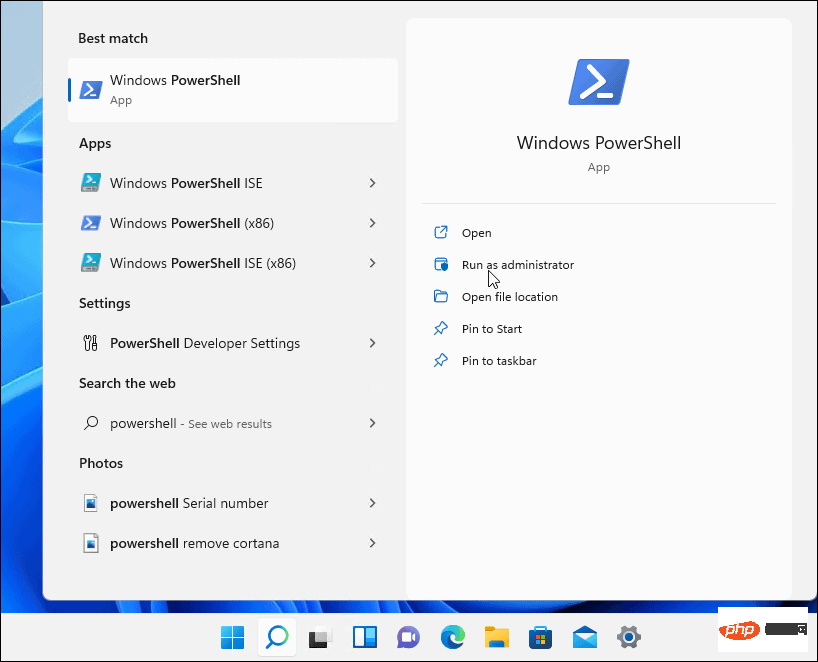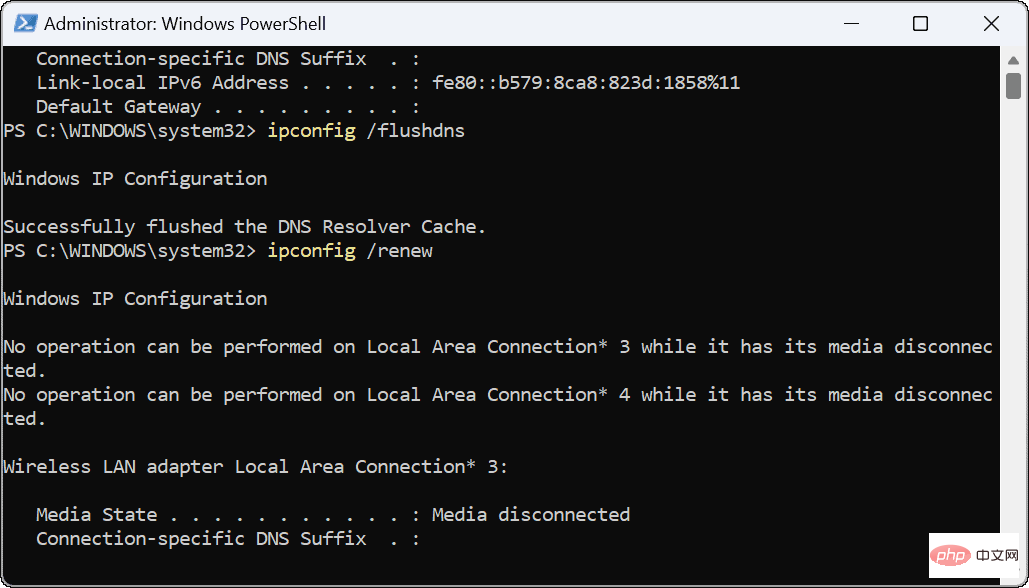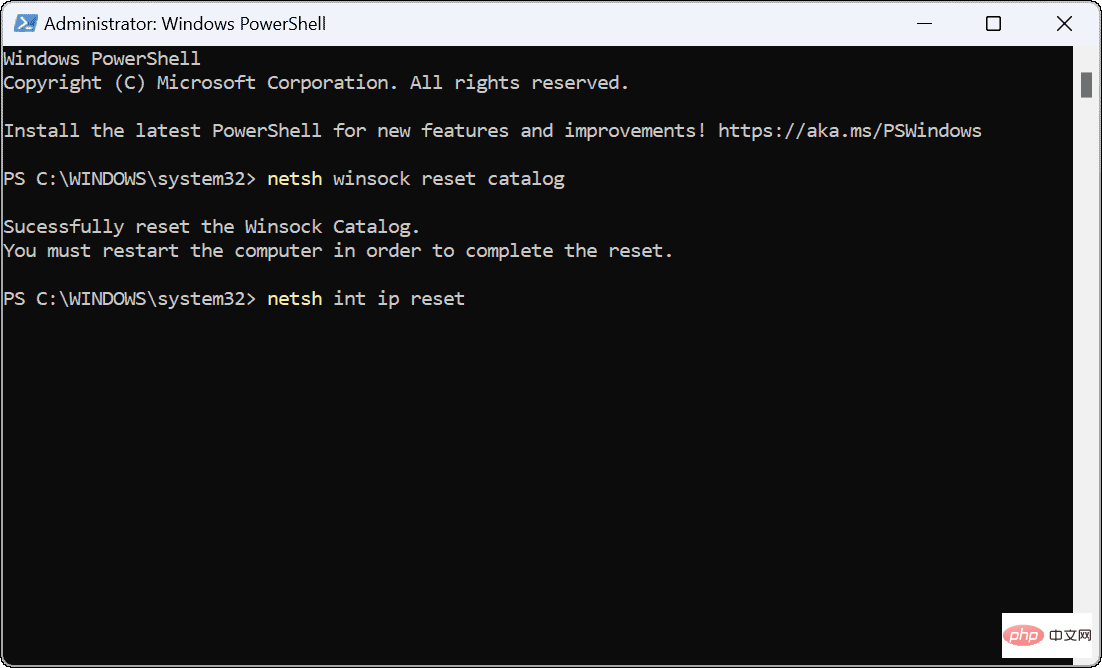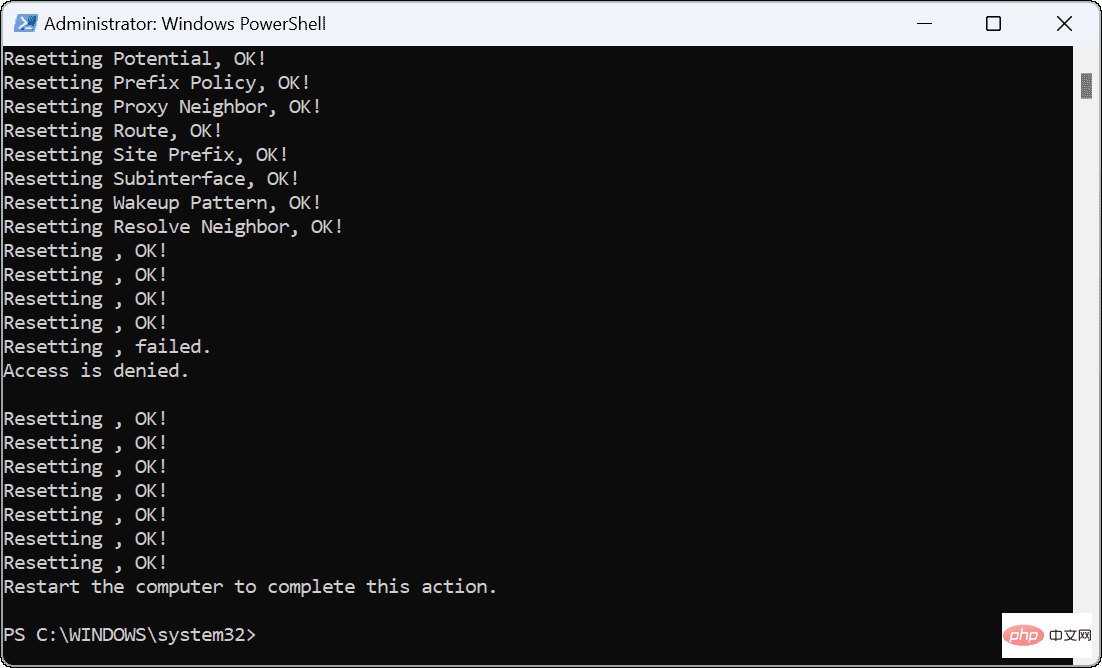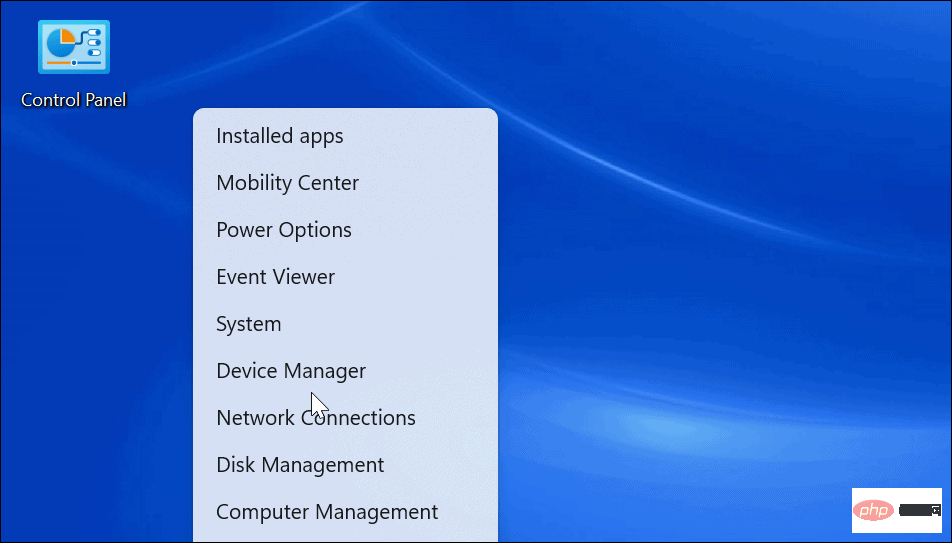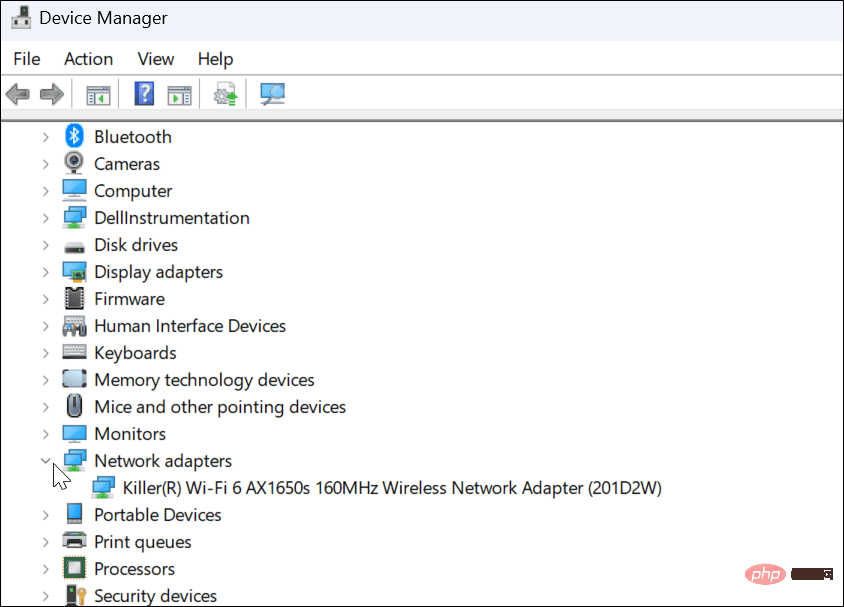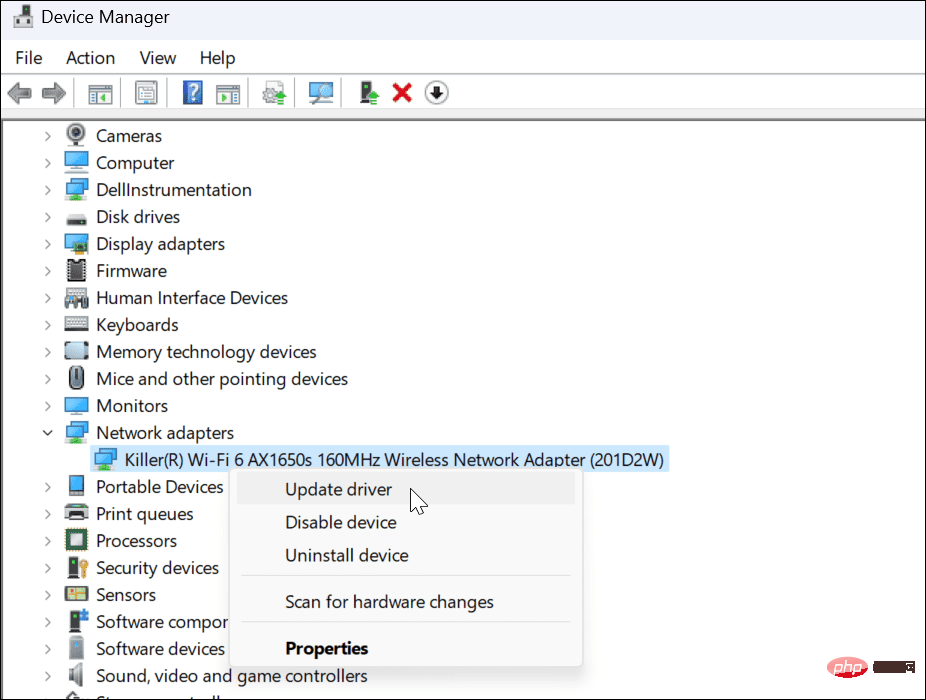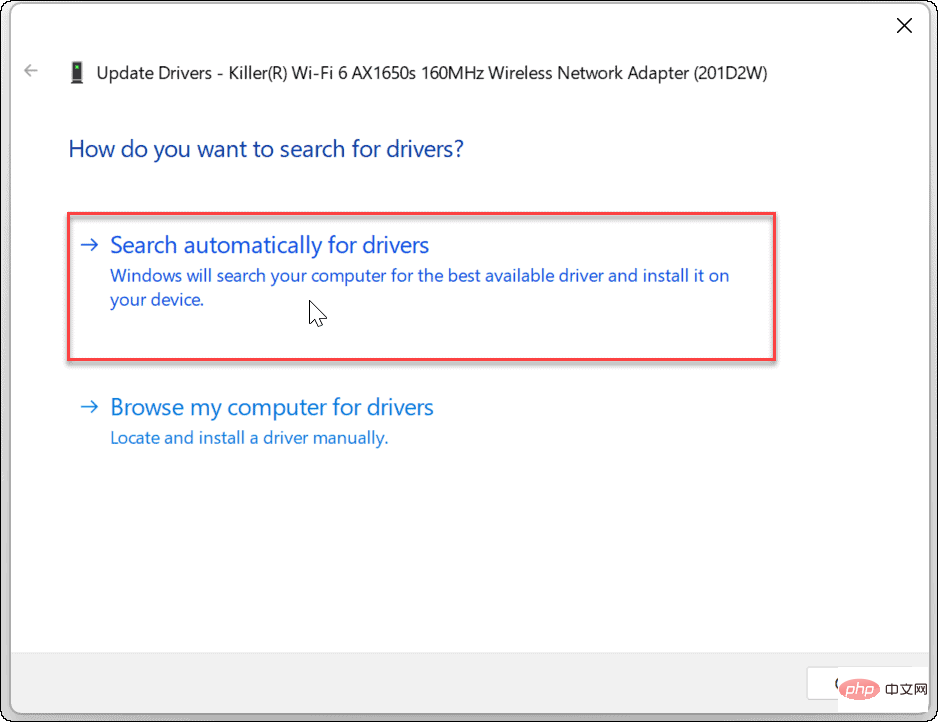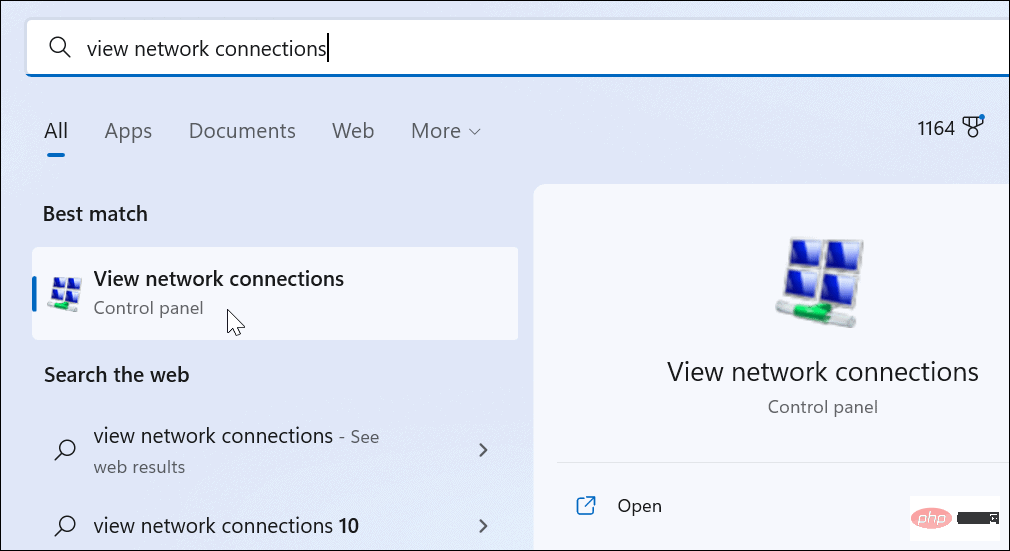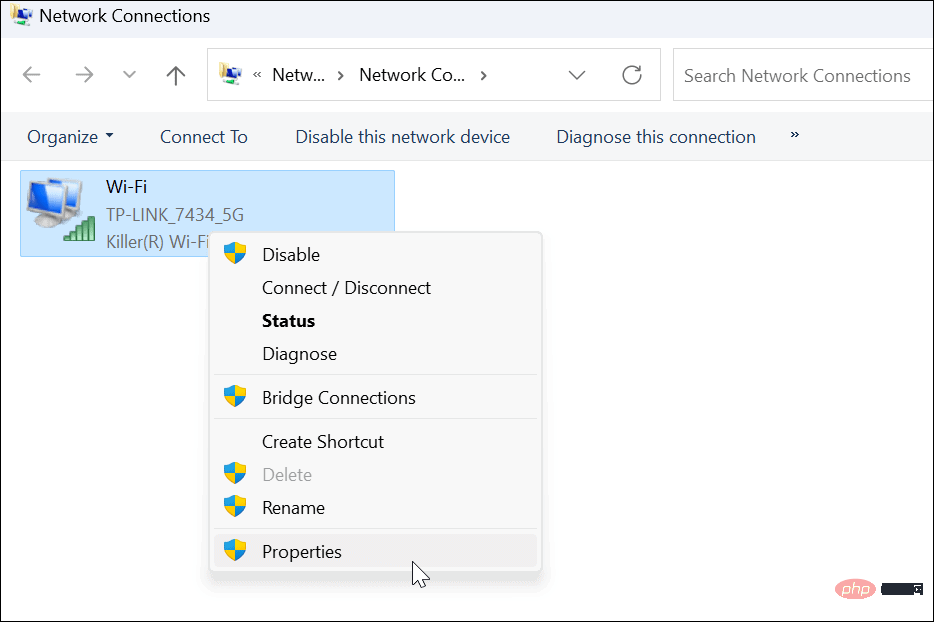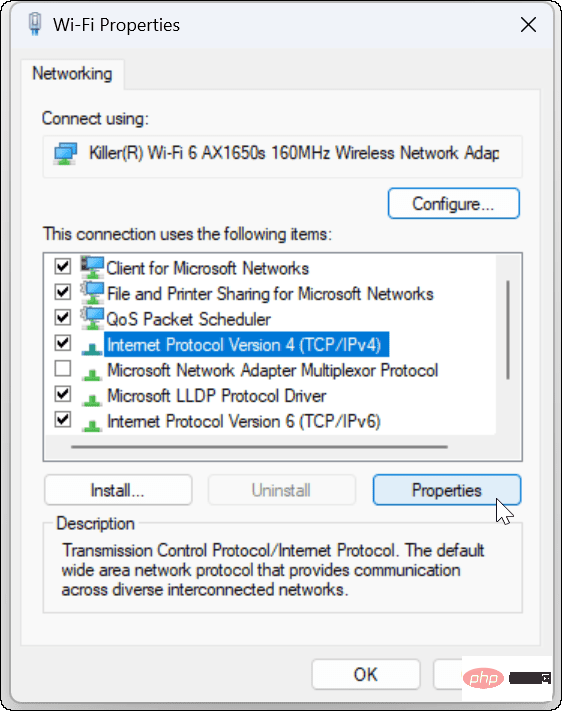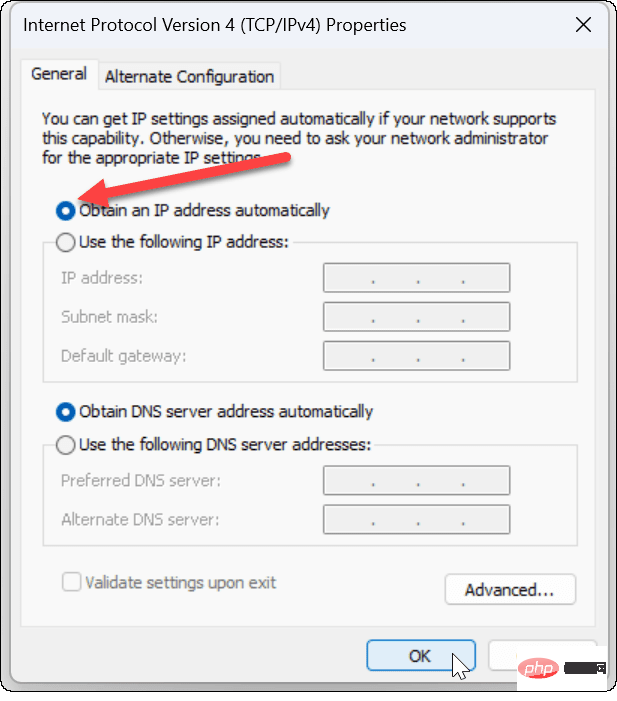Wi-Fi 沒有有效的 IP 設定:如何修復
重啟你的電腦和路由器
你知道該怎麼做; 如果您致電 ISP 技術支持,他們會要求您重新啟動網路硬體。這是有充分理由的,因為重新啟動您的 PC 將清除可能與您的連線發生衝突的正在執行的應用程式和快取。
重新啟動(反彈)您的路由器(通常是包含路由器和數據機的組合單元)將清除其快取並重新建立可靠的線上連線。如果您還有一個單獨的數據機,也請重新啟動它。
透過拔下電源按鈕30 秒重新啟動路由器,然後將其重新插入。啟動路由器後,重新啟動 PC 並查看您是否重新獲得穩定的 Wi-Fi 連線。
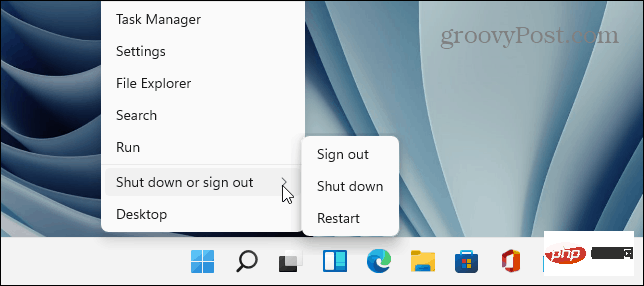
重新啟用Wi-Fi 網路適配器
如果您仍然遇到Wi-Fi 問題,另一個值得嘗試的潛在解決方法是重置您的Wi-Fi 網路適配器。
要重設Wi-Fi 網路適配器,請執行下列操作:
- 按下鍵盤上的Windows 鍵R調出 運行
- 鍵入ncpa.cpl並點選OK或按下Enter。

- 當網路連線視窗開啟時,右鍵點選您的無線適配器並選擇停用。

- 等待幾秒鐘,再次右鍵點擊Wi-Fi 適配器並選擇啟用。

當適配器亮起時,請查看您是否有有效的 Wi-Fi 連線。
從路由器取得新 IP 位址
如果重新啟動路由器或重置 Wi-Fi 網路適配器不起作用,您可以強制它取得新的 IP 租約。
要重新取得新IP 位址,請使用下列步驟:
- #按Windows 鍵,搜尋PowerShell,然後按一下右側的以管理員身分執行選項。

- 當PowerShell 開啟時,執行以下命令:
ipconfig /releaseipconfig /flushdnsipconfig /renew
登入後複製
#執行命令後,您可以關閉PowerShell 並查看您是否已建立並正常運作的Wi-Fi 連線。
重設 TCP/IP 堆疊
如果 Wi-Fi 配置仍有問題,另一個可能的解決方案是重設 TCP/IP 堆疊。 TCP/IP 管理如何將資訊分解為封包並傳遞。如果封包或其他內容損壞,則會導致 IP 配置問題。
要重設TCP/IP 堆疊,請執行以下操作:
- #按Windows 鍵,搜尋PowerShell,然後按一下以管理員身分執行。

- 執行以下指令:
netsh winsock reset catalognetsh int ip reset
登入後複製
- 當你看到幾個Reset OK 時你就知道指令成功了! 訊息。

- 重新啟動您的 PC並檢查 Wi-Fi 沒有有效的 IP 設定錯誤是否已解決。

更新網路驅動程式
如果您仍然收到錯誤,則值得檢查您的 Wi-Fi 適配器的驅動程式是否是最新的。
使用下列步驟更新網路驅動程式:
#- 按下Windows 鍵 X並從出現的選單中點選裝置管理員。

- 當裝置管理員開啟時,展開網路介面卡 部分。

- 以右鍵點選您嘗試使用的Wi-Fi 適配器,然後選擇更新驅動程式。

- 從以下選單中選擇自動搜尋驅動程式。 如果它發現驅動程式更新,請安裝它們,並在必要時重新啟動您的 PC。

如果您從 PC 製造商的網站下載裝置驅動程序,則可以手動安裝它們。
確保已配置了自動 DHCP
您的 PC 將自動取得 IP 位址,除非它已變更為靜態 IP。仔細檢查您的系統是否已配置為手動取得 IP 位址可以修復 Wi-Fi 沒有有效的 IP 設定錯誤。
要在Windows 上設定DHCP,請執行以下操作:
- #按Windows 鍵並鍵入查看網路連接。
- 點擊頂部最佳匹配部分下的查看網路連線。

- 右鍵單擊您的Wi-Fi 網路適配器,然後從選單中選擇屬性。

- 當Wi-Fi 屬性視窗開啟時,反白顯示Internet 協定版本4 (TCP/IPv4)並點選其下方的屬性按鈕。

- 確保選擇了自動取得 IP 位址- 如果您在 Windows 上使用備用 DNS,您可以繼續使用它。 IP 位址是您唯一需要設定以自動取得它的東西。

將路由器恢復原廠設定
如果您仍然遇到Wi-Fi 設定錯誤,您可以採取的「最後手段」步驟是重置您的無線路由器。請注意,重置路由器將刪除您已經進行的所有設定。重置後,您需要重新配置所有設定。

要重設路由器,請查看背面並尋找可以使用回形針存取的重設按鈕或凹入按鈕。按住重設按鈕 10-15 秒,然後等待重設。
以上是Wi-Fi 沒有有效的 IP 設定:如何修復的詳細內容。更多資訊請關注PHP中文網其他相關文章!

熱AI工具

Undresser.AI Undress
人工智慧驅動的應用程序,用於創建逼真的裸體照片

AI Clothes Remover
用於從照片中去除衣服的線上人工智慧工具。

Undress AI Tool
免費脫衣圖片

Clothoff.io
AI脫衣器

AI Hentai Generator
免費產生 AI 無盡。

熱門文章

熱工具

記事本++7.3.1
好用且免費的程式碼編輯器

SublimeText3漢化版
中文版,非常好用

禪工作室 13.0.1
強大的PHP整合開發環境

Dreamweaver CS6
視覺化網頁開發工具

SublimeText3 Mac版
神級程式碼編輯軟體(SublimeText3)

熱門話題
 首發899元 中興5G隨身Wi-Fi U50S開賣:最高網速500Mbps
Apr 26, 2024 pm 03:46 PM
首發899元 中興5G隨身Wi-Fi U50S開賣:最高網速500Mbps
Apr 26, 2024 pm 03:46 PM
4月26日消息,中興5G隨身Wi-FiU50S目前已經正式開賣,首發899元。外觀設計上,中興U50S隨身Wi-Fi簡約時尚,易於手持和包裝。其尺寸為159/73/18mm,攜帶方便,讓您隨時隨地暢享5G高速網絡,實現暢行無阻的行動辦公與娛樂體驗。中興5G隨身Wi-FiU50S該設備支援先進的Wi-Fi6協議,峰值速率高達1800Mbps,依托驍龍X55高效能5G平台,為用戶提供極速的網路體驗。不僅支援5G雙模SA+NSA網路環境與Sub-6GHz頻段,實測網速更可達驚人的500Mbps,輕鬆滿
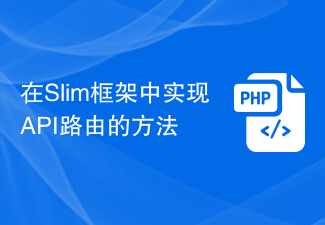 在Slim框架中實作API路由的方法
Aug 02, 2023 pm 05:13 PM
在Slim框架中實作API路由的方法
Aug 02, 2023 pm 05:13 PM
在Slim框架中實作API路由的方法Slim是一款輕量級的PHP微型框架,它提供了一個簡單且靈活的方式來建立Web應用程式。其中一個主要功能是實作API路由,使我們能夠將不同的請求對應到對應的處理程序。本文將介紹如何在Slim框架中實作API路由,並提供一些程式碼範例。首先,我們需要安裝Slim框架。可以透過Composer來安裝最新版本的Slim。打開終端機並
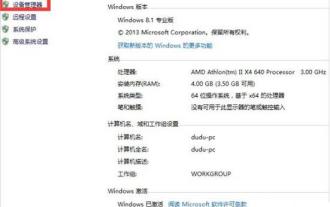 win7網路介面卡無法啟動的解決方法
Mar 26, 2024 pm 09:56 PM
win7網路介面卡無法啟動的解決方法
Mar 26, 2024 pm 09:56 PM
1.進入電腦【裝置管理員】開啟我的電腦,右鍵滑鼠,選擇最下面的屬性點擊,進入控制台,控制面板左側第一個導覽就是【裝置管理員】。如圖所示:2.查看【網路介面卡】情況,進入【裝置管理員】後,尋找【網路介面卡】然後點選即可看到網路線卡相關狀況。如圖所示:3、更新驅動軟體程序,通常這樣的情況可能是驅動程式有問題,如果在電腦可以接線的情況下,接上電腦如何點擊【更新驅動軟體程式】更新到最新的驅動一般問題就可以解決。如圖:4.卸載無線網卡,如果你沒有網路線,電腦沒辦法上網,這時候選擇【卸載無線網卡
 網路適配器是什麼設備
Mar 13, 2024 am 10:27 AM
網路適配器是什麼設備
Mar 13, 2024 am 10:27 AM
1.網路適配器是一種硬體設備,主要功能是實現網路通信,轉換電腦的資料格式為網路訊號,並且能夠接收網路訊號並將其轉換回電腦能理解的資料格式。 2.有線網路適配器:通常指的是乙太網路卡,它允許透過乙太網路電纜連接到網路。這種類型的適配器通常提供穩定的連接速度和較低的延遲。 3.無線網路適配器:使設備能夠透過無線網路(如 Wi-Fi)連接。這種適配器通常內建在筆記型電腦、智慧型手機和平板中
 Java Apache Camel:打造靈活且有效率的服務導向架構
Feb 19, 2024 pm 04:12 PM
Java Apache Camel:打造靈活且有效率的服務導向架構
Feb 19, 2024 pm 04:12 PM
ApacheCamel是一個基於企業服務匯流排(ESB)的整合框架,它可以輕鬆地將不同的應用程式、服務和資料來源整合在一起,從而實現複雜的業務流程自動化。 ApacheCamel使用基於路由的設定方式,可以輕鬆定義和管理整合流程。 ApacheCamel的主要特點包括:靈活性:ApacheCamel可以輕鬆地與各種應用程式、服務和資料來源整合。它支援多種協議,包括Http、JMS、SOAP、FTP等。高效性:ApacheCamel非常高效,它可以處理大量的訊息。它使用非同步訊息傳遞機制,可以提高效能。可擴
 如何在Vue專案中使用路由實現頁面切換動畫效果的客製化?
Jul 21, 2023 pm 02:37 PM
如何在Vue專案中使用路由實現頁面切換動畫效果的客製化?
Jul 21, 2023 pm 02:37 PM
如何在Vue專案中使用路由實現頁面切換動畫效果的客製化?引言:在Vue專案中,路由是我們常用的功能之一。透過路由可以實現頁面之間的切換,提供了良好的使用者體驗。而為了讓頁面切換更加生動,我們可以透過客製化動畫效果來實現。本文將介紹如何在Vue專案中使用路由實現頁面切換動畫效果的客製化。建立Vue專案首先,我們需要建立一個Vue專案。可以使用VueCLI來快速搭建
 設備管理器裡沒有網路適配器如何解決
Jan 26, 2024 pm 05:03 PM
設備管理器裡沒有網路適配器如何解決
Jan 26, 2024 pm 05:03 PM
解決方法:1.網路卡驅動沒有安裝:嘗試重新安裝對應的網路卡驅動程式;2、網路卡損壞:如果是網路卡硬體損壞,可以在PCI插槽上安裝獨立網路卡;3、電腦系統設定問題:可以嘗試重置網路。
 899元 中興5G隨身Wi-Fi U50S開啟預售:最高網速500Mbps
Apr 23, 2024 pm 06:28 PM
899元 中興5G隨身Wi-Fi U50S開啟預售:最高網速500Mbps
Apr 23, 2024 pm 06:28 PM
4月23日消息,中興5G隨身Wi-FiU50S已於今日開啟預售,至手價899元。據介紹,中興5G隨身Wi-FiU50S支援Wi-Fi6協議,峰值速率1800Mbps,採用驍龍X55高性能5G平台。同時,它支援5G雙模SA+NSA網路環境和Sub-6GHz頻段,實測網速可達500Mbps,最多可支援32設備同時連線。中興U50S隨身Wi-Fi採取機卡綁定的形式,不需插卡使用。同時,其支援App控制;可供超過20人連接使用。中興U50S隨身Wi-Fi還自備USB接口。電池方面,其內建10000mAh